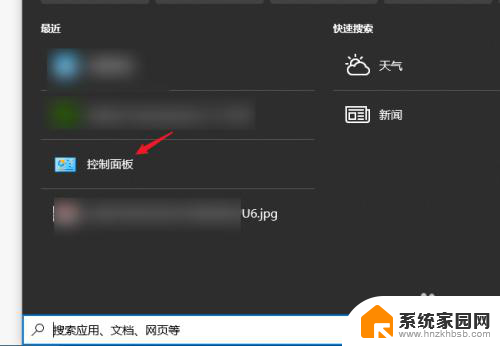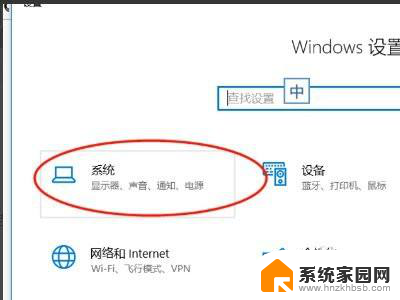电脑外接屏幕不显示 笔记本连接外接显示屏没有画面
更新时间:2024-06-09 15:03:45作者:yang
当我们连接笔记本电脑到外接显示屏时,希望能够获得更加清晰的画面和更大的显示范围,有时候我们可能会遇到外接屏幕不显示的问题,让我们感到困惑和焦虑。在这种情况下,我们需要仔细排查可能的原因,以及采取相应的解决方法来修复这一问题。接下来我们将探讨一些可能导致笔记本连接外接显示屏没有画面的原因,以及如何解决这些问题。
操作方法:
1.在电脑开始中,点击设置,设置页面中,点击系统;
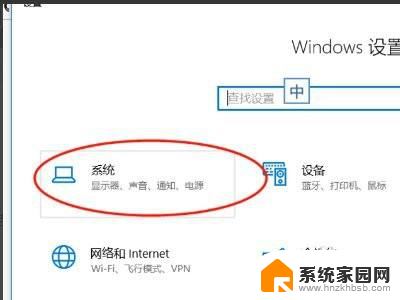
2.弹出的页面中再点击显示;
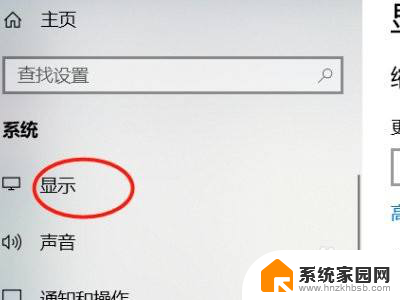
3.这时候是可以看到多显示器这里并没有其他显示器,说明电脑并没有设置扩展屏幕;
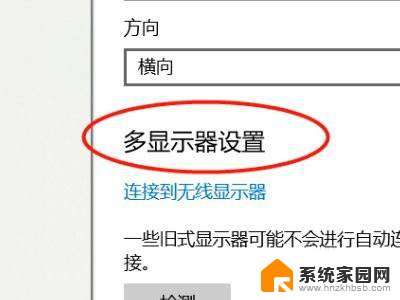
4.按住win +p键打开投影扩展显示设置面板,选择扩展就可以了。这时候电脑就能够检测到外接显示屏了。

以上是关于电脑外接屏幕不显示的全部内容,如果您遇到相同情况,您可以按照以上方法来解决。